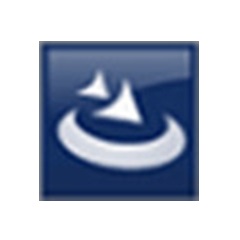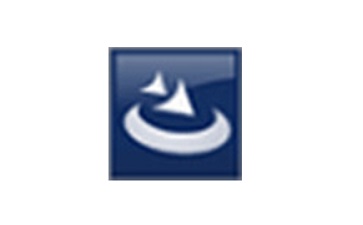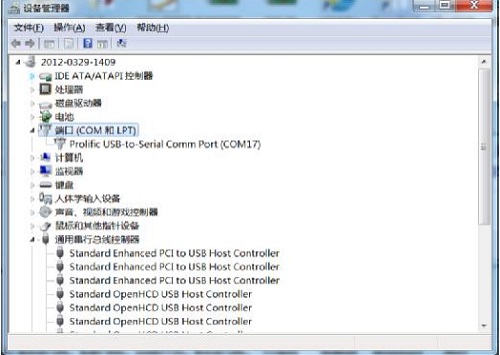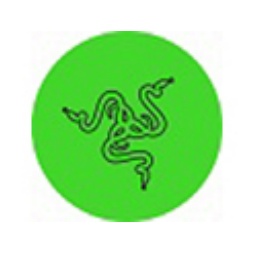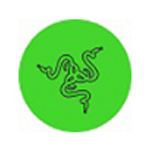usb转串口万能驱动合集正式版中是款集合了多种usb转串口的驱动程序软件。usb转串口万能驱动合集官方版无论你是想要什么类型,什么型号的usb驱动,它都能够满足你,一秒钟极速匹配,让你传输文件不用等待。并且usb转串口万能驱动合集中还包含了苹果mac系统、linux系统和windows系统下的usb 1.1 转串口驱动和usb 2.0 转串口驱动。5119下载站提供usb转串口万能驱动合集软件的下载服务,欢迎大家前来下载使用!

usb转串口万能驱动软件功能
USB转通用串口线及其驱动程式使得的USB埠不需要改变固件就可以直接和周边设备连接,只需要做最小的修改就使得串口和周边设备之间可以通过的USB埠通讯。
在USB埠支援热插拔和即插即用等优势下,用户在非常容易的操作下就可以通过串口利用周边设备。该设备是移动电话,数码相机,数据机和ISDN的等终端适配器连接的理想选择。
UT-810 USB 1.1 TO RS232 Cable驱动程序USB转串口,串口转USB,USB转串口,能自动发现串口设备并安装驱动。有驻留程序提示转过来的串口号,如comX(X代表数字1,2,3,……)
usb转串口万能驱动软件特色
①万能驱动合集,满足不同系统需求
②支持RS232串口
③USB规范版本2规范
④支持Windows 98SE/ME/2000/XP、iMac OS 8.6及更高版本、Linux
⑤支持自动模式
usb转串口万能驱动安装步骤
1、在5119下载站将usb转串口万能驱动合集下载下来,并解压到当前文件夹中,点击其中的98ME_20011_2kXP_20024 Driver Installer.exe应用程序。

2、进入安装向导界面,接着点击下一步。
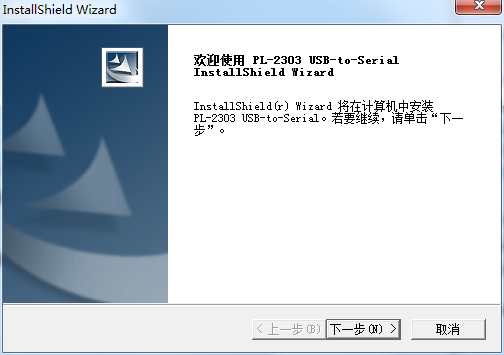
3、usb转串口万能驱动合集安装结束,点击完成即可。
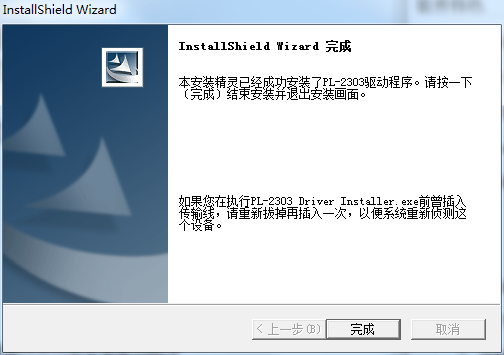
usb转串口万能驱动安装说明
1、下载该驱动;
2、拔下电脑上的PL2303 USB串口线适配器,并且运行驱动程序;
3、当驱动提示“需要插入设备”时,再将串口适配器插入,点击继续;
4、安装完成后,重启电脑;
5、拔掉设备并且重新连接电脑,设备管理器设备不再显示“黄色感叹号”(且问题码为10)即可。
usb转串口万能驱动使用方法
修改串口号:
1.下载驱动,运行里面的驱动安装包
2.插入USB串口线的USB端,电脑提示发现新硬件并开始安装驱动程序

3.打开电脑设备管理器,在我的电脑右键选择设备管理器
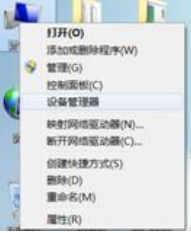
4.打开如图所示,安装好的串口线在端口选项里,可以看到,我们开始修改串口号
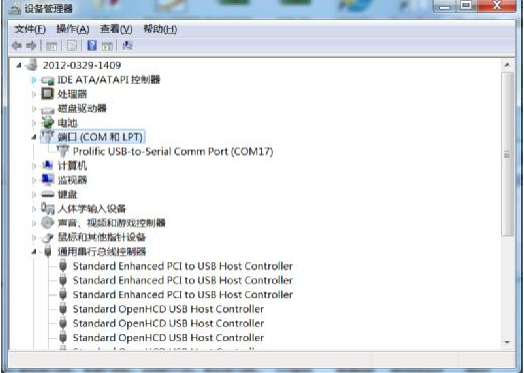
5.在串口上点击右键选择端口设置,选择高级选项
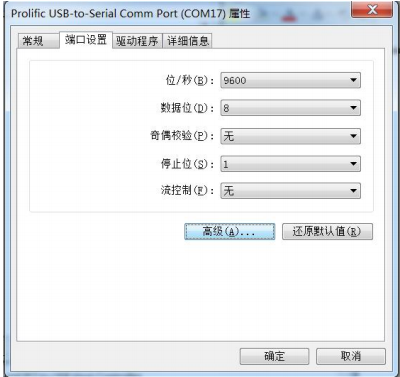
6.打开高级按钮后,即可选择自由设定串口号,这里我们选择COM1
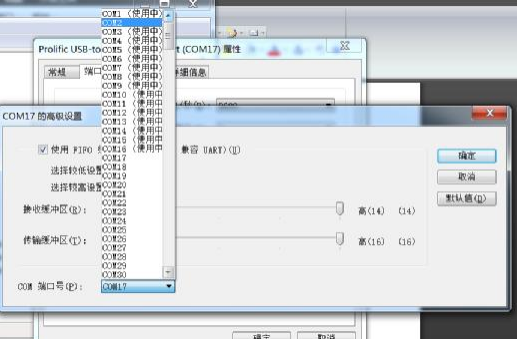
7.设备管理器刷新后,即可看到串口变成了COM1
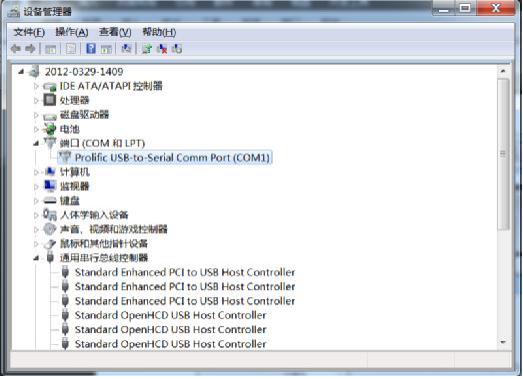
usb转串口万能驱动常见问题
问:如何卸载usb转串口万能驱动合集软件?
答:方法一:安装并打开电脑管家软件,选择进入软件管理选项,点击卸载选项,在列表中找到usb转串口万能驱动合集软件,点击卸载即可
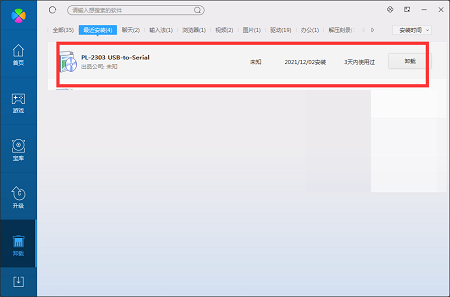
方法二:安装并打开360软件管家,在卸载选项的列表中找到usb转串口万能驱动合集软件,点击卸载即可
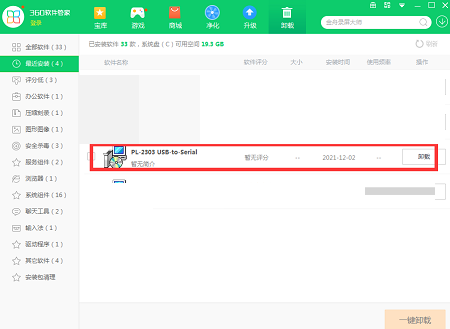
同类软件对比
万能驱动精灵是一款适合绝大多数电脑用户的老牌专业驱动程序智能管理软件,万能驱动精灵不仅可以快速检测识别所有硬件设备,还可以智能判断硬件状态,为用户提供最快最稳定的驱动程序下载,安装、备份、还原、卸载等全套专业级驱动程序管理功能。
usb摄像头万能驱动官方版是一款广泛适用于市面上主流厂商摄像头的驱动程序。usb摄像头万能驱动集成了良田、罗技、极速、天敏(10moons)、联想(lenovo)等各大品牌电脑摄像头最新驱动程序于一体。此外,usb摄像头万能驱动支持多种系统,包括Win7,XP,Win8,2003等32/64位系统。
5119下载小编推荐:
usb转串口万能驱动合集作为一款不断更新迭代的外设驱动软件,已经在一次又一次的版本更新中改头换面,更加符合用户需求,给用户带来了极高的使用体验,小编推荐大家下载使用,感兴趣的用户可以下载使用。